При подключении к сети Wi-Fi функция «Общие альбомы» в приложении «Фотографии» упрощает обмен фотографиями и видео с друзьями, семьей и даже с другими устройствами. Благодаря простоте использования iCloud Shared Album быстро завоевал большую популярность. Однако из-за его популярности многие люди недавно сообщили, что не все фотографии отображаются в общем альбоме iPhone.
Поэтому, если у вас возникли проблемы с общим альбомом на вашем iPhone или если общий альбом не отображается там, где вы ожидаете, вы можете быстро и легко решить проблему, следуя этому руководству. Давайте начнем.
Может быть несколько причин, по которым не все фотографии отображаются в общем альбоме. Простые проблемы, такие как медленное интернет-соединение, являются одной из наиболее распространенных причин этого. Затем многие люди включают режим энергосбережения, который отключает синхронизацию, и общие альбомы на iPhone перестают работать.
Наконец, кто-то из ваших друзей или родственников мог удалить искомое вами фото, а вы об этом не знаете. Хотя последняя причина довольно бесполезна, мы видели, как это происходило, если один из членов нашей команды. Однако какой бы ни была ваша проблема, мы подготовили подробное руководство по ее устранению.
Здесь мы перечислили шесть исправлений. Мы рекомендуем вам попробовать их все, потому что один или другой может вам помочь. Пожалуйста, не пропустите ни одного из исправлений.
Проверить состояние системы Apple
Если у вас возникли проблемы с тем, что ваш общий альбом iPhone не работает, вам следует сначала проверить состояние системы Apple, чтобы узнать, недоступны ли службы в настоящее время.
Приложение «Фотографии» хорошее и работает, если сигнал зеленый. Однако, если вы видите красный цвет вместо зеленого, вам нужно подождать, пока Apple не исправит проблему.
Проверьте подключение к сети
Общие альбомы используют iCloud. Это означает, что сервис требует хорошего работающего интернет-соединения. Однако, если вы видите, что некоторые фотографии отсутствуют в общих альбомах, это может быть связано с более медленным интернетом.
Вы можете проверить веб-сайты, такие как fast.com или speedtest.net, чтобы убедиться, что ваше интернет-соединение работает и быстро.
После того, как вы убедитесь, что у вас хорошее подключение к Интернету, откройте веб-браузер, чтобы проверить, правильно ли работает WiFi. В противном случае вам может потребоваться сбросить настройки сети. Для этого выполните следующие действия:
- Перейдите в настройки.
- Нажмите «Общие» и перейдите к «Перенос или сброс iPhone».
- Оттуда нажмите «Сброс», а затем «Сбросить настройки сети».
- Введите свой пароль при появлении запроса.
Когда настройки вашей сети будут сброшены, ваш iPhone перезагрузится. Теперь проверьте, видите ли вы все фото или видео в общем альбоме. Если нет, выполните следующее исправление.
Иногда с iPhone что-то может пойти не так; в то время как простые решения могут спасти жизнь. Если вы не можете просмотреть все общие изображения, следующий лучший вариант — отключить общие альбомы, а затем снова включить их через некоторое время. Если вы не знаете, как это сделать, вот шаги:
- Откройте «Настройки» на вашем iPhone.
- Нажмите на свое имя Apple ID.
- Теперь перейдите в iCloud, а затем в Фото.
- Теперь отключите общий альбом.
- После этого отключите iCloud Photos.
- Подождите минуту или две.
- Перезагрузите телефон.
- Включите все обратно.
Теперь посмотрите, все ли фотографии отображаются в общем альбоме или нет. Если да, отлично. В противном случае выполните следующее исправление.
Выйдите из iCloud и снова войдите
Как мы уже говорили, iPhone иногда может быть причудливым. Но в случаях, например, когда вы не можете просматривать свои любимые общие изображения, лучше проверить, есть ли какие-либо проблемы с iCloud. Проблемы с iCloud, если с вашей стороны, можно легко исправить, просто выйдя из системы, а затем снова войдя в нее.
- Откройте «Настройки» на вашем iPhone.
- Нажмите на свое имя Apple ID.
- Нажмите «Выйти из iCloud».
- Перезагрузите устройство и подождите некоторое время.
- Теперь снова войдите в свой iCloud.
Откройте фотографии и проверьте, решена ли ваша проблема.
Отключить режим низкого энергопотребления
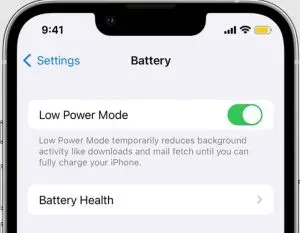
Ваш iPhone может находиться в режиме пониженного энергопотребления. Этот режим низкого энергопотребления останавливает службы синхронизации и является причиной нескольких проблем, таких как общий альбом iPhone, в котором не отображаются все фотографии.
Вы можете понять это, взглянув на значок батареи в правом верхнем углу. Если он зеленый, все в порядке. Но если он желтый, его нужно отключить. Даже Apple говорит, что iCloud и общие альбомы будут приостановлены в случае режима пониженного энергопотребления. Если вы считаете, что ваш iPhone находится в режиме пониженного энергопотребления, выполните следующие действия, чтобы отключить его:
- Открыть настройки.
- Перейти к общему
- Нажмите на батарею.
- Переключите режим низкого энергопотребления в этом окне.
Перезагрузите iPhone и откройте «Фото», чтобы увидеть, видны ли все фотографии в общем альбоме.
Обновите свой iPhone до последней версии
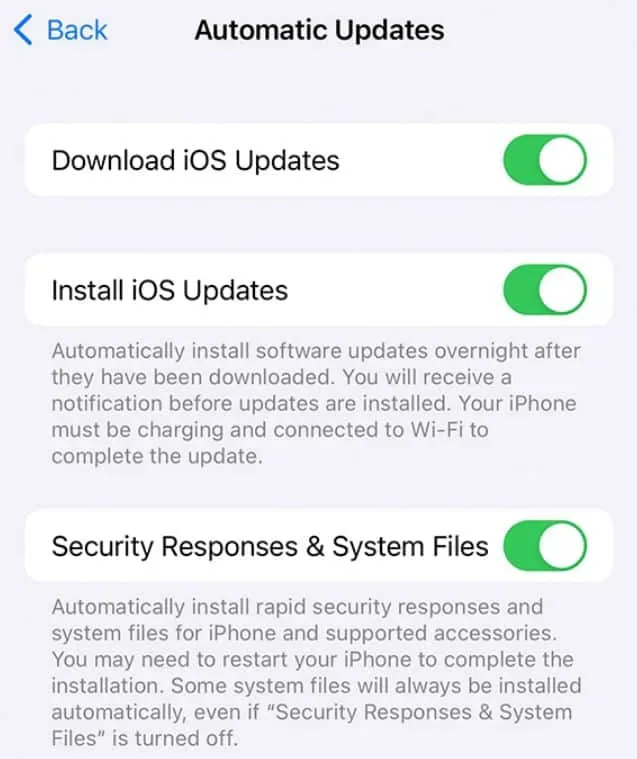
В некоторых случаях возможно, что ваш iPhone не обновлен. Поскольку iPhone является чрезвычайно безопасным устройством, если вы используете iPhone с устаревшим программным обеспечением, вы не сможете использовать iCloud Photos. Поэтому выполните следующие действия, чтобы проверить, используете ли вы последнюю версию программного обеспечения или нет:
- Открыть настройки.
- Вернитесь к генералу.
- Нажмите «Обновление ПО».
- Проверьте, включена ли функция «Установить обновления».
- Если включено, включите и выключите его.
- Убедитесь, что ответы безопасности и системные файлы также включены.
- Он будет отображаться в виде числа, если у вас есть ожидающие обновления. Установите его.
Как только вы обновите свой iPhone, проблема с общим альбомом должна быть устранена.
Что ж, это все, что у нас есть о том, как исправить надоедливую ошибку общего альбома, не отображающую все фотографии на iPhone. Мы надеемся, что это руководство помогло вам. Если это руководство вам не помогло, убедитесь, что владелец общего альбома не удалил изображения, которые вы ищете. Если это так, пожалуйста, прокомментируйте ниже.